A Windows 11 Snipping Tool mostantól lehetővé teszi a videók rögzítését
A Microsoft most teszteli a Snipping Tool 11.2211.35.0 új verzióját a Windows 11 rendszerhez. A képernyőképek mellett lehetőség van videó rögzítésére a képernyőről. A frissítés jelenleg csak a fejlesztői csatornán lévő bennfentesek számára érhető el.
A Microsoft azt mondta, hogy tisztában vannak a Snipping Tool népszerűségével a felhasználók körében. Így az új frissítésben bevezették a beépített képernyőrögzítés funkciót! Az alkalmazással mindig gyorsan és egyszerűen rögzíthet és megoszthat tartalmat a számítógépről, a beépített képernyőrögzítési funkció pedig új lehetőségeket nyit meg más típusú tartalmak rögzítésére.
A kipróbáláshoz nyissa meg a Snipping eszköz alkalmazást, és válassza ki a Rekord lapon. Ezután finomíthatja a képernyő azon területét, amelyet videóra kell rögzíteni. A rögzítés befejezése után kiértékelheti az eredményt, mielőtt elmentené vagy elküldené más felhasználóknak.
Mivel ez az alkalmazás kiadás előtti verziója, hibákkal találkozhat. A Microsoft szerint egyes felhasználók kis késést tapasztalhatnak a "Start" gomb megnyomása és a videó tényleges rögzítése között. Ezenkívül előfordulhat, hogy a Snipping eszköz ablaka nem áll vissza, amikor új képernyőrészletet hoz létre a felhasználói felületéről.

Ha az alkalmazás jelen pillanatban nem érhető el az Ön számára, próbálkozzon a következő megoldással.
Szerezze be a Windows 11 Snipping Tool-t videórögzítéssel
- Nyissa meg a
https://store.rg-adguard.net/webhelyet a böngészőjében. - Illessze be a következőket a keresőmezőbe:
https://www.microsoft.com/store/productId/9MZ95KL8MR0L, válassza ki Gyors a legördülő listából, és kattintson a a gombbal pipa.
- Válassza ki a nevezett csomagot Microsoft. ScreenSketch_2022.2211.35.0_neutral_~_8wekyb3d8bbwe.msixbundle. Töltse le, és kattintson duplán az alkalmazásfrissítés telepítéséhez.

- Futtassa a Snipping eszközt. Most úgy néz ki, mint a fenti képernyőképeimen.
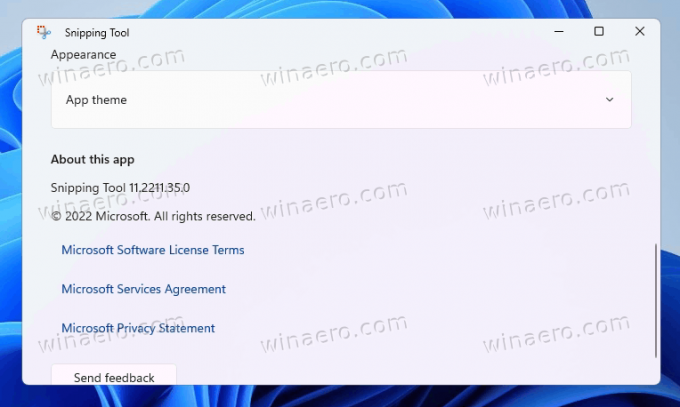
Ez az!
Ha tetszett a cikk, kérjük, ossza meg az alábbi gombok segítségével. Tőled nem vesz el sokat, de segít nekünk a növekedésben. Köszönet a támogatásodért!
Reklám
